Adresa MAC sau adresa Control acces media este o adresă unică atribuită interfeței de rețea a unui dispozitiv. Pe smartphone-ul sau tableta dvs. Android, cardurile de rețea precum cele pentru WiFi, Bluetooth etc. vor avea atribuite adrese MAC unice. Aceste adrese sunt utilizate pentru a identifica în mod unic dispozitivele dintr-o rețea. În timp ce adresa IP este atribuită de interfețe de rețea, cum ar fi routere, adresele MAC sunt fixate pentru dispozitive și sunt atribuite de producător, codificate în hard-ul de rețea pe care dispozitivul îl folosește. Cu toate acestea, în timp ce schimbarea adresei MAC a unui dispozitiv nu este posibilă decât dacă înlocuiți hardware-ul de rețea în sine, există modalități de a păcăli sistemul de operare în transmiterea unei adrese MAC diferite în rețea..
Spoofing-ul adresei MAC vă poate ajuta în situații precum, dacă prietenul dvs. v-a împiedicat să utilizați rețeaua WiFi din păcate, cel mai probabil puteți obține acces prin falsificarea adresei MAC. Deci, dacă vrei schimbați adresa MAC a dispozitivului dvs. Android, iată cum puteți face acest lucru:
Găsiți adresa MAC și numele interfeței Android
Înainte de a putea schimba adresa MAC a dispozitivului dvs. Android, va trebui să aflați (și să notați) adresa MAC implicită pentru dispozitivul dvs. De asemenea, va trebui să cunoașteți numele interfeței pentru placa de rețea WiFi. Pentru a face acest lucru, trebuie doar să urmați pașii de mai jos:
- Pe dispozitivul dvs. Android, accesați Setări -> WiFi. Aici, atingeți pictograma Cog setări, pentru a deschide „Configurați WiFi”Ecran.
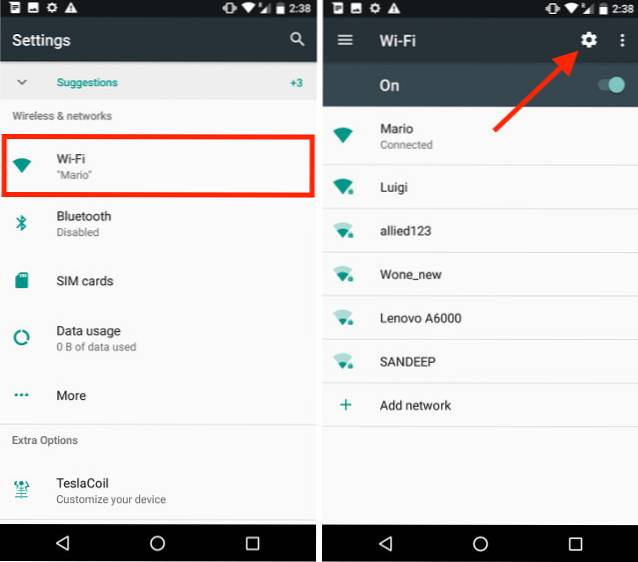
- În partea de jos a ecranului, veți putea vedea fișierul Adresa mac a plăcii de rețea WiFi. Notați-l, în cazul în care trebuie să reveniți la setările MAC în starea lor inițială.
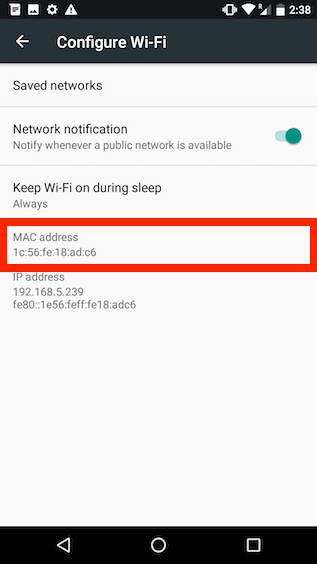
Pentru a găsi numele interfeței pentru rețeaua dvs. WiFi, va trebui instalați aplicația „Terminal Emulator for Android” (gratuit) din Magazin Play. După ce ați făcut acest lucru, urmați pașii menționați mai jos:
- Deschideți terminalul emulator app și tastați următoarea comandă:
link ip
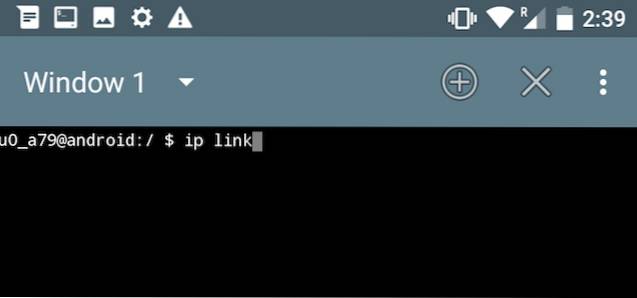
- O mulțime de informații vor fi tipărite pe ecran, pur și simplu derulați în jos și verificați valoarea pentru carelegătură / eter”Valoarea se potrivește cu adresa MAC a rețelei WiFi. În cazul meu, este „wlan0„. Pentru majoritatea dispozitivelor moderne, numele interfeței WiFi va fi „wlan0”, dar în unele cazuri ar putea fi și ceva de genul „eth0”.

Schimbați adresa MAC cu Terminal Emulator
Acum că ați aflat numele interfeței pentru dispozitivul dvs., puteți merge mai departe și puteți schimba adresa MAC într-o nouă valoare. Pentru a obține o adresă MAC aleatorie pe care o puteți utiliza, trebuie doar să mergeți la orice site web generator de adrese MAC aleatorii. Odată ce aveți noua adresă MAC pe care doriți să o utilizați, urmați pașii de mai jos:
- Lansați Terminal Emulator pentru Android și tastați următoarea comandă:
su
Acest lucru vă va oferi acces la superutilizator pe dispozitivul dvs. Android. Pentru aceasta, veți avea nevoie de un dispozitiv înrădăcinat.
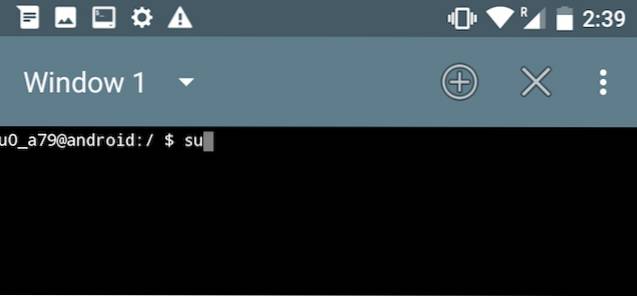
- Apoi, tastați:
ifconfig [interface_name] hw ether [new_mac_address]
Apăsați Enter și adresa dvs. MAC se va schimba.
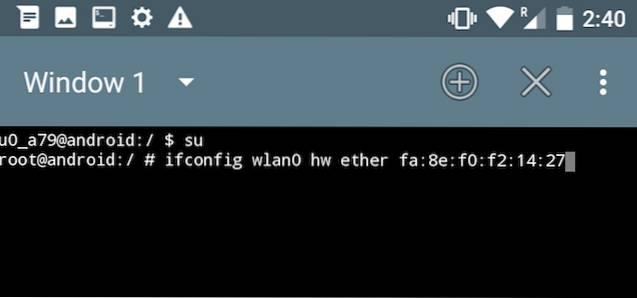
- Puteți confirma modificarea adresei MAC, executând următoarea comandă:
iplink show [interface_name]
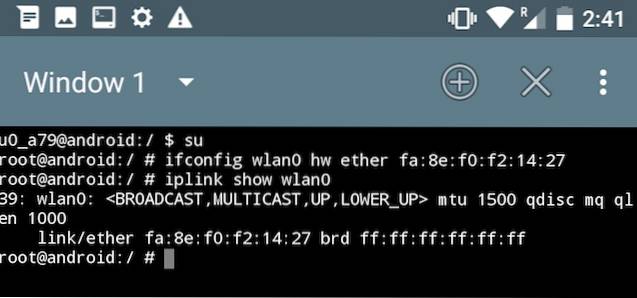
Notă: Am încercat diverse aplicații de schimbare a adresei MAC pentru dispozitive neînrădăcinate, dar fie au cerut acces Root (ciudat), fie au acceptat numai dispozitive care folosesc procesoare MediaTek.
VEZI ȘI: Cum să schimbi adresa MAC pe computerele cu Windows 10
Spoof Adresa MAC în Android cu ușurință
Acum că ați schimbat cu succes adresa MAC a dispozitivului dvs. Android, vă puteți conecta cu ușurință la orice rețele care v-ar fi putut înscrie pe lista neagră după adresa dvs. MAC. Deoarece cea mai obișnuită metodă de interzicere a dispozitivelor din rețele utilizează adrese MAC pentru a face acest lucru, schimbarea adreselor MAC ar trebui să vă permită, de obicei, să vă conectați la majoritatea rețelelor. Cu toate acestea, dacă o rețea utilizează o „listă albă” bazată pe o adresă MAC, pentru a permite dispozitivelor cu adrese MAC specifice să se conecteze la rețea, atunci această metodă nu va funcționa ... adică, cu excepția cazului în care vă schimbați adresa MAC la adresa MAC a un dispozitiv care este permis în rețea și care nu este conectat în prezent la aceasta; șansele acestora sunt destul de mici.
Deci, ați schimbat vreodată adresa MAC pe dispozitivul dvs. Android? Cum ai făcut-o? De asemenea, dacă cunoașteți orice altă metodă de modificare a adresei MAC pe un dispozitiv Android, anunțați-ne în secțiunea de comentarii de mai jos.
 Gadgetshowto
Gadgetshowto



